Представьте ситуацию. Нужно проверить на совместимость устанавливаемое ПО. А может хотите переустановить ОС? Чтобы избежать ошибок, определите, какая система уже установлена. Как это сделать? Воспользуйтесь штатными средствами Windows или специализированным ПО. Рассмотрим, как узнать какой Windows установлен на компьютере.
Зачем это нужно
Windows имеет разное число редакций. Например, Профессиональная. Их функционал различается. В младших версиях могут не быть установлены разработчиками некоторые утилиты. Например, удаленный доступ, утилиты для работы с сетями. Не получится работать с настройками доступными в старших версиях.
Предположим на ноутбуке или ПК проинсталлирована Windows 10 Корпоративная одного языка. Чтобы после переустановки ОС автоматически активировалась, нужно устанавливать именно эту версию.
Устанавливая ПО убедитесь, что системные требования системы соответствуют для устанавливаемого приложения. Приложение работает на одной ОС и не работает на другой.
Учитывайте разрядность. Существует тридцати двух и шестидесяти четырех битная архитектура. Есть ПО, выпускаемое исключительно для 64 битных систем. Только на такой системе программа будет работать, используя весь свой функционал.
Как узнать какой Виндовс у тебя установлен
Существует семь способов:
- Параметры,
- Информация про ОС,
- Панель управления,
- Реестр,
- Командная строка,
- Специализированный софт,
- Загрузочный диск.
Как узнать какой Виндовс установлен?
Смотрим в Параметрах
Нажмите «Win+I», далее: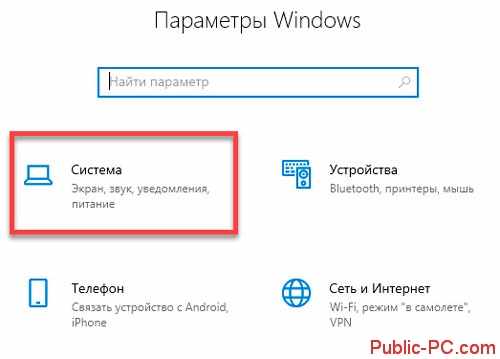
Выберите: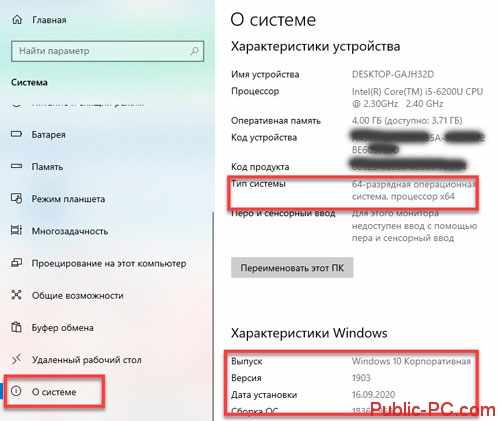
Окно с информацией
Нажмите «Win+R», далее: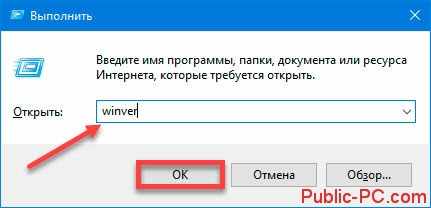
Посмотрите информацию.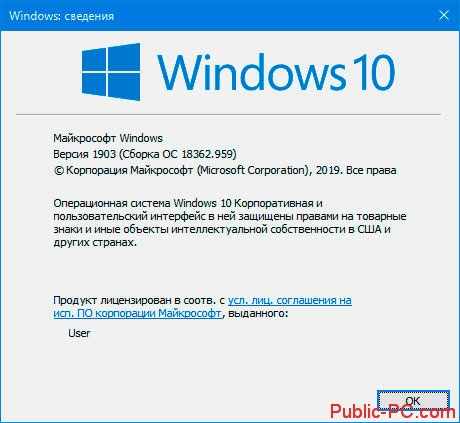
Панель управления
Нажмите «Win+R», далее: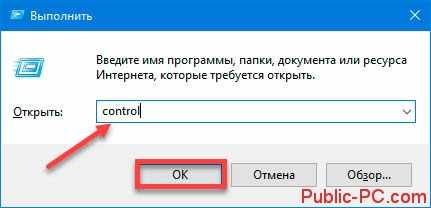
Далее: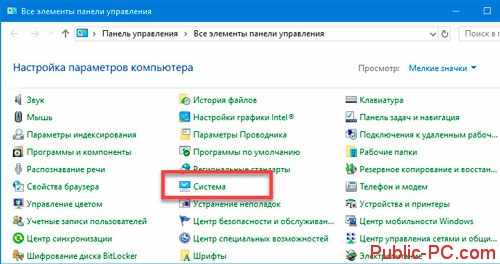
Откроется окно, где посмотрите сведения.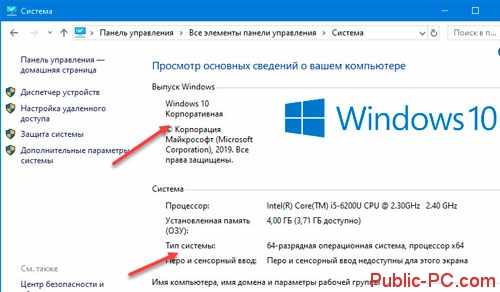
Второй способ
Чтобы знать какой Виндовс установлен перейдите: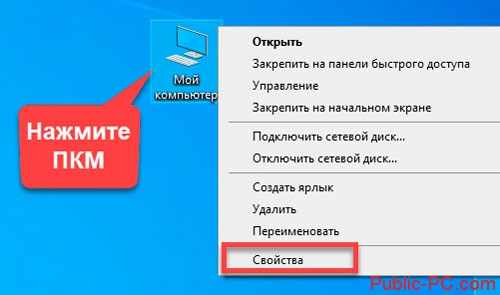
Используем реестр
Нажмите: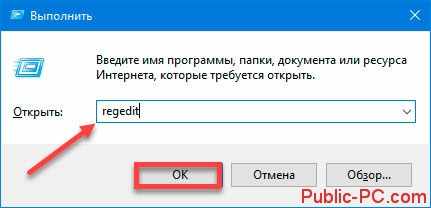
Посмотрите данные.
Командная строка
Нажмите «Win+X», далее:
Далее: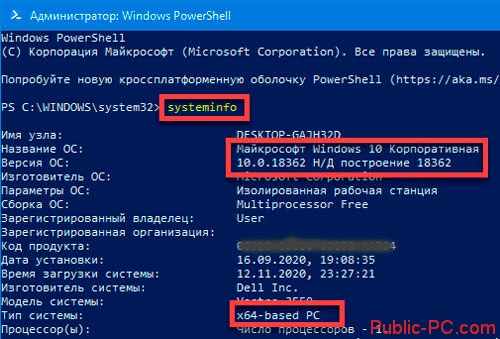
Специализированное ПО
Чтобы определить какая ОС проинсталлирована в компьютере используете утилиты для оптимизации ПК. Софт отображает только основные сведения про ОС.
CCleaner
Запустив приложение, посмотрите сведения в главном окне. 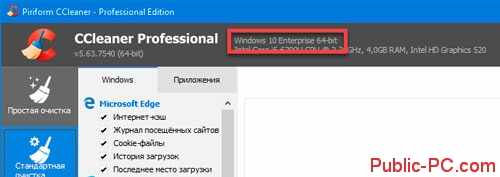
Если ОС не запускается
На компьютере загрузитесь с LiveCD диска. Рекомендую LiveDisk by Sergei Strelec. Загрузившись с диска найдите программу: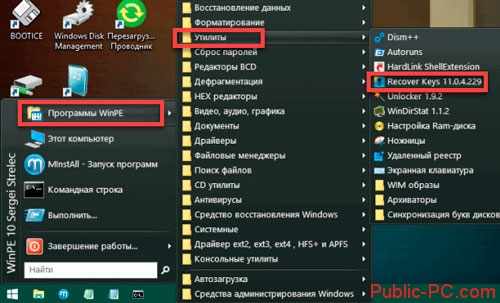
Она просканирует ПК на наличие лицензионных ключей.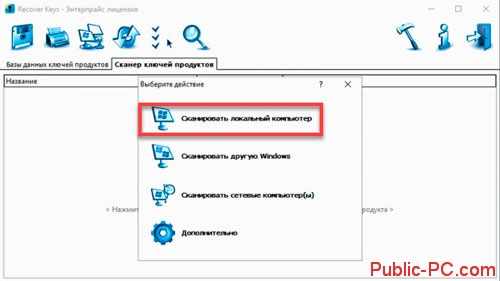
В результатах отобразится информация про установленную ОС.
Второй способ
Загрузившись с LiveCD откройте редактор реестра. Посмотрите там информацию. Как это сделать рассматривалось выше.
Вывод
Мы рассмотрели, как узнать какая версия ОС установлена на ПК. Чтобы определить разрядность используйте Командную строку. Утилита CCleaner кроме получения информации о версии, поможет избавиться от ненужных данных, ускорит быстродействие системы. Если ПК или ноутбук не загружается используйте LiveDisk by Sergei Strelec.